Kaliteyi Kaybetmeden GIMP Kullanarak Bir Görüntüyü Yeniden Boyutlandırma
Görüntülerin büyütülmesi çözünürlüğü, tanımlamayı ve kaliteyi artıran bir işlemdir. Birçok editör bunu yapmaya çalışıyor GIMP'deki resimleri yeniden boyutlandırma. GIMP, denenecek en iyi fotoğraf düzenleme araçlarından biridir. Görüntü rötuşlama, kompozisyon vb. için ücretsiz bir fotoğraf düzenleyicidir. Bu makalede, fotoğraf büyütme ve dosya boyutuyla ilgili olarak GIMP'de nasıl yeniden boyutlandırılacağını öğreneceksiniz.
Kılavuz Listesi
GIMP'de Görüntüler Nasıl Yeniden Boyutlandırılır Görüntü Yeniden Boyutlandırma için GIMP'ye Alternatif GIMP'de Resimleri Yeniden Boyutlandırma hakkında SSSGIMP'de Görüntüler Nasıl Yeniden Boyutlandırılır
Bildiğiniz gibi GIMP, Windows, Mac, Linux ve diğer işletim sistemlerine yönelik bir resim düzenleyicidir. Kaynağı değiştirilebilir ve dağıtılabilir, bu da onu bir fotoğraf editörü olarak daha etkili hale getirir. Gelişmiş özellikleriyle dijital illüstratörler, grafik tasarımcıları ve diğer ilgili meslekler için en iyisidir. Bu bölüm için GIMP kullanarak görüntü dosyası boyutunu nasıl büyüteceğinizi ve yeniden boyutlandıracağınızı öğrenin.
1. GIMP'de Görüntüler Nasıl Büyütülür?
Bu işlem, fotoğrafa bilgi eklenmesine yardımcı olarak onu daha büyük tuval baskısı ve yüksek kaliteli dijital düzenleme için mükemmel hale getirir. Ancak orijinal fotoğraf kalitesini bozabileceğinden dosyaları minimum düzeyde büyütmeniz önerilir. Bununla birlikte, fotoğrafları büyütmek için GIMP'nin nasıl kullanılacağına ilişkin adımları izleyin.
Aşama 1.GIMP'i indirip yükleyin. Resmi yüklemek için "Aç" düğmesini tıklayın. Ayrıca büyütüldüğünde görülebileceği için çiziksiz ve gürültüsüz bir resim kullanmalısınız.
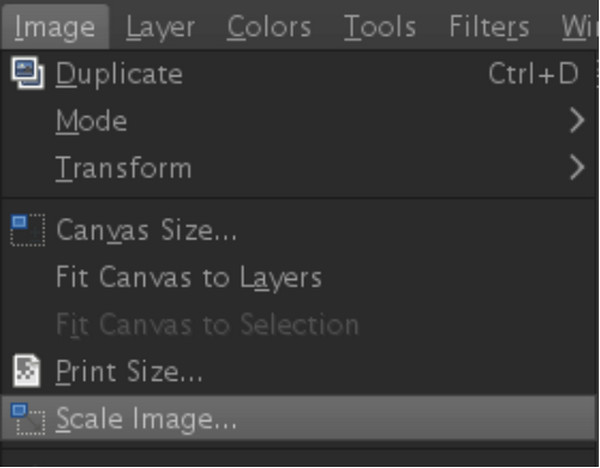
Adım 2.Yüklendikten sonra açılır listeden "Resmi Ölçeklendir" düğmesini tıklayın. Bir iletişim kutusu görüntülendiğinde Görüntü Boyutunu inç veya diğer değerler cinsinden kontrol edebilirsiniz.
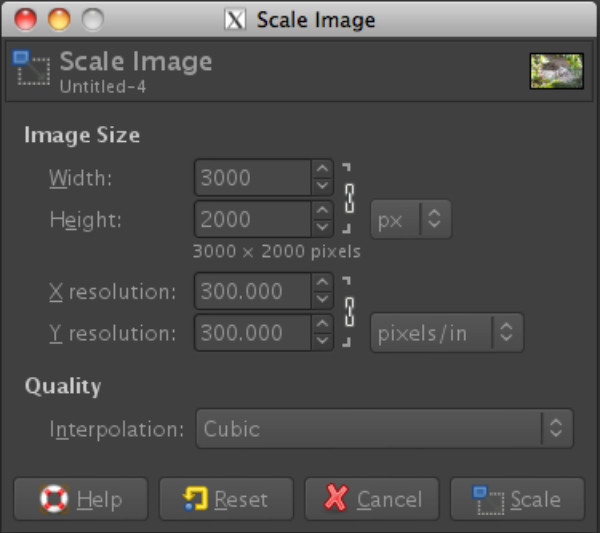
Aşama 3.Yeni piksel bilgileri oluşturmak için Enterpolasyon yöntemini kullanın. Bu seçenek, renkli pikselleri Kübik yoluyla geliştirebilir ve daha yüksek enterpolasyon için Sinc matematiksel yöntemini kullanabilir.
2. GIMP'de Görüntüler Nasıl Küçültülür
Fotoğrafları büyütmek kadar önemli olan bu yöntem sizi olası hataların önüne geçecektir. Gördüğünüz gibi görsel büyütme, dosya boyutunun daha büyük olması anlamına gelir; bu da, dosyaları e-postayla gönderdiğinizde veya web'e yüklerken sorun yaratabilir. Neyse ki GIMP aynı zamanda bir fotoğrafın KB boyutunu yeniden boyutlandırma. İşte izleyebileceğiniz adımlar.
Aşama 1.Araç çalıştığında, Dosya menüsünden "Aç" düğmesini tıklayarak yükleyin. Fotoğraf yüklendiğinde Resim menüsüne ilerleyin ve "Resmi Ölçekle" butonuna tıklayın.
Adım 2.İletişim kutusunda, e-postaya göndermek veya web'e yüklemek için istediğiniz çözünürlüğü girmeniz gerekecektir. Daha sonra İnterpolasyonda her piksel için ortalama rengi girin. Değişiklikleri kaydetmek için "Ölçekle" düğmesini tıklayın.
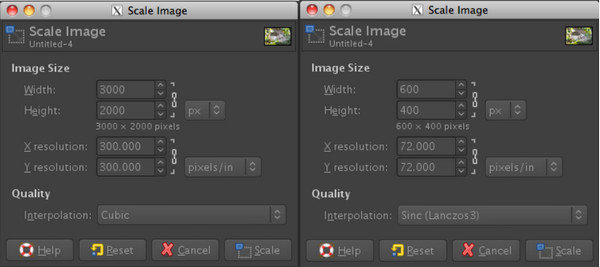
Görüntü Yeniden Boyutlandırma için GIMP'ye Alternatif
GIMP ücretsiz olmasına rağmen, bazı kullanıcılar çok fazla araç içermesini korkutucu bulmaktadır. Görüntüleri kolayca büyütmek ve yeniden boyutlandırmak istiyorsanız AnyRec en iyi alternatiftir. Bu bölümde AnyRec AI Image Upscaler ve AnyRec Image Compressor'un yanı sıra bunların GIMP'ye alternatif çözümler olarak nasıl kullanılacağı gösterilecektir.
1. AnyRec AI Görüntü Yükseltici
AnyRec AI Görüntü Yükseltici Yüksek kaliteli bir yükseltme için yapay zeka teknolojisiyle güçlendirilmiştir. PNG, JPG, BMP ve diğer resim türlerini çok fazla çaba harcamadan düzenleyebileceğiniz temiz ve reklamsız bir arayüze sahiptir. Aynı zamanda bir dizi Büyütme düzeyi sağlayarak kullanıcının büyütmeyi 200%'den 800%'ye kadar maksimuma ayarlamasına olanak tanır. Üstelik AnyRec AI Image Upscaler, kolay gezinmesi ve yüksek kaliteli çıktıları nedeniyle yeni başlayanlar ve profesyoneller için etkilidir.
- Görüntüleri GIMP alternatifi olarak kolaylıkla yeniden boyutlandırın.
- Bozuk renkleri, pikselleri ve dokuları tespit edip düzeltin.
- Farklılıkları görmek için orijinali ve çıktıyı karşılaştırın.
- Görüntü büyütme işlemini tamamladıktan sonra yüklenen dosyaları silin.
Aşama 1.AI görüntü yükseltme web sitesini ziyaret edin. Büyütmek istediğiniz resmi seçmek için "Fotoğraf Yükle" düğmesini tıklayın. Seçilen dosyayı onaylamak için "Aç" düğmesine tıklayın.
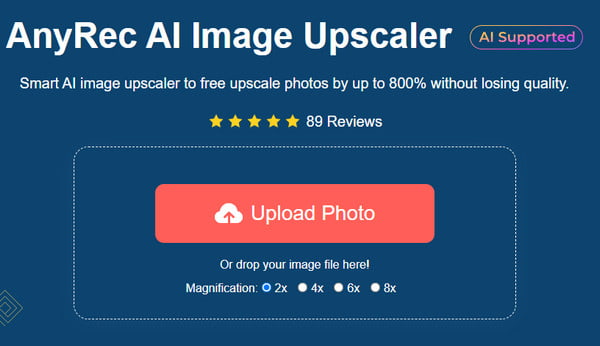
Adım 2.Fotoğraf yüklendiğinde dosyaya uygun Büyütme düzeyini seçin. Ayrıntıları ve orijinal ile çıktı arasındaki farkları görmek için imlecinizi hareket ettirin.
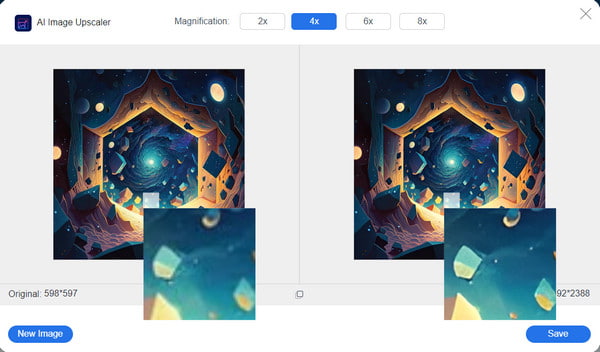
Aşama 3.Sonuçtan memnun kaldığınızda "Kaydet" düğmesini tıklayın. Bu, son fotoğrafı işleyecek ve indirecektir. Başka bir resim yüklemek ve büyütmek için "Yeni Resim" düğmesini tıklayın.
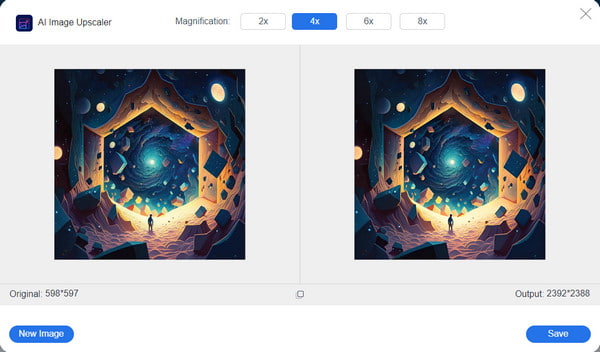
2. AnyRec Ücretsiz Görüntü Kompresörü Çevrimiçi
Görüntüleri sıkıştırmak kalitelerini düşürür mü? Genellikle evet olur ama AnyRec Ücretsiz Görüntü Sıkıştırıcı Çevrimiçi, bu konuda endişelenmenize gerek kalmayacak. AI aracı, orijinal kaliteyi korumak için algoritmasını kullanırken PNG veya JPG'nin dosya boyutunu küçültmek üzere tasarlanmıştır. Buradaki en iyi kısım, bunu yapabilmenizdir. çok sayıda resmi yeniden boyutlandır aynı zamanda. Kayıpsız sıkıştırma için yapay zeka tabanlı aracı deneyin!
- Görüntüleri yüksek hızda otomatik olarak sıkıştırın.
- Birden fazla ve farklı dosya boyutunun azaltılmasını destekleyin.
- Görüntüleri en iyi dosya boyutuna ve kalitesine sıkıştırın.
- İndirilen dosyalara filigran uygulanmadan ücretsizdir.
Aşama 1.Resmi web sitesine gidin ve "Resim Ekle" düğmesini tıklayın. Yerel klasör açıldığında sıkıştırmak istediğiniz görüntüye göz atın.
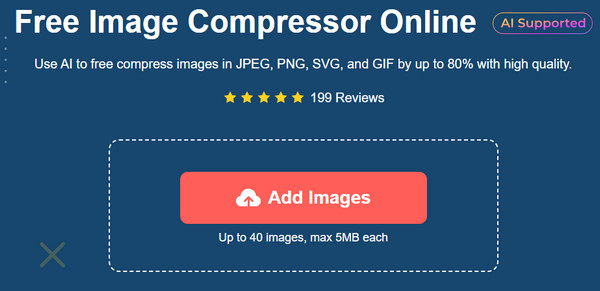
Adım 2.Araç görüntüleri işleyip sıkıştırırken, daha fazla resim eklemek için aynı düğmeyi tıklayın. Bireysel parametrelerle ilerlemeyi takip edebilirsiniz.
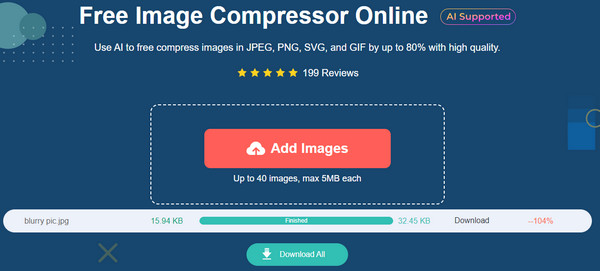
Aşama 3.Tüm yüklemeler sıkıştırıldıktan sonra, bunları bilgisayarınıza aktarmak için "Tümünü İndir" düğmesini tıklayın. Aracın ücretsiz teklifini en üst düzeye çıkarmak için 40 dosyaya kadar daha fazla resim yükleyin.
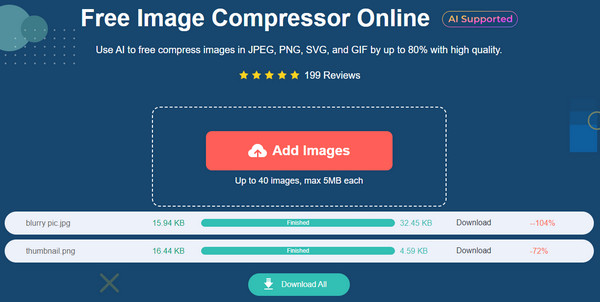
GIMP'de Resimleri Yeniden Boyutlandırma hakkında SSS
-
1. GIMp'i görsellerin yeniden boyutlandırılması ve düzenlenmesi için ideal kılan şey nedir?
Adobe Photoshop gibi profesyonel araçları satın alabilseniz de, GIMP eski araçla aynı performansa sahip olduğundan çok daha iyidir. Ancak karmaşık arayüzle pratik yapmak biraz zaman alıyor.
-
2. GIMP'de Ölçek Görüntüsünün amacı nedir?
Görüntü için hassas büyütme ve yeniden boyutlandırma işleminin elde edilmesine yardımcı olur. Bu yöntemle, piksel, çözünürlük, inç ve diğer değerler söz konusu olduğunda dosyanın ayrıntılarını değiştirebilirsiniz.
-
3. GIMP'de yeniden boyutlandırmak için en iyi görüntü türü nedir?
JPEG her zaman diğer formatlar arasında en iyi seçimdir. İyi sonuçlar vaat ederken, yüklemek ve yeniden boyutlandırmak daha kolaydır. Ancak bu yalnızca JPEG kullanmanız gerektiği anlamına gelmez. Sonuçlardaki farkları görmek için diğer formatlarla denemeler yapmaya devam edebilirsiniz.
-
4. Bir resmi ortalamanın dışında büyüttüğümde ne olur?
Piksel sayısına bağlı olarak fotoğrafın sonu bozulabilir. Bu aynı zamanda alıcılara veya programlara yüklenmesi veya gönderilmesi zor olan daha büyük bir dosya boyutu oluşturmak anlamına da gelir.
-
5. Mobil cihazda GIMP'deki bir resim nasıl yeniden boyutlandırılır?
GIMP akıllı telefonlarda mevcuttur ancak ücretsiz değildir. Ancak Paint, görüntüyü piksel ve yüzdeye göre yeniden boyutlandırabilir. Üstelik internette alternatif olarak birçok araç bulabilirsiniz.
Çözüm
Artık nasıl yapılacağını biliyorsun görüntüleri GIMP'e göre yeniden boyutlandırın en kolay yöntemle. Araç ücretsiz olmasına rağmen birçok kişi için de korkutucudur. Büyütmenin ve yeniden boyutlandırmanın hızlı bir yolunu istiyorsanız AnyRec AI Image Upscaler ve AnyRec Free Image Compressor Online'ı kontrol edin.
